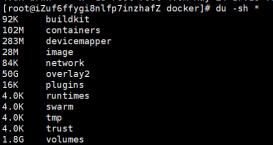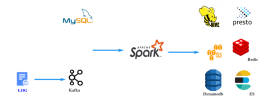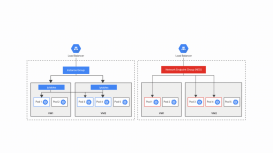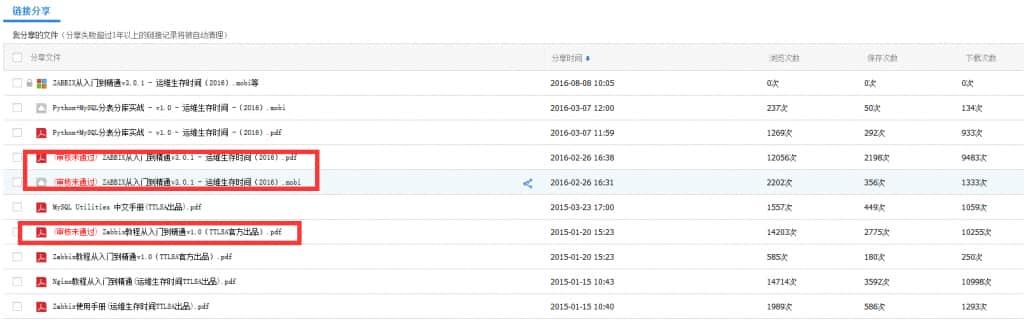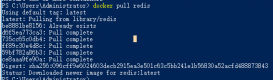环境:esxi主机,说明:esxi主机默认ssh是不开启的,需要人工手动启动,也可以设置同esxi主机一起开机启动。
1、找到esxi主机,点击“配置”那里,再点击右边的属性,如图所示:
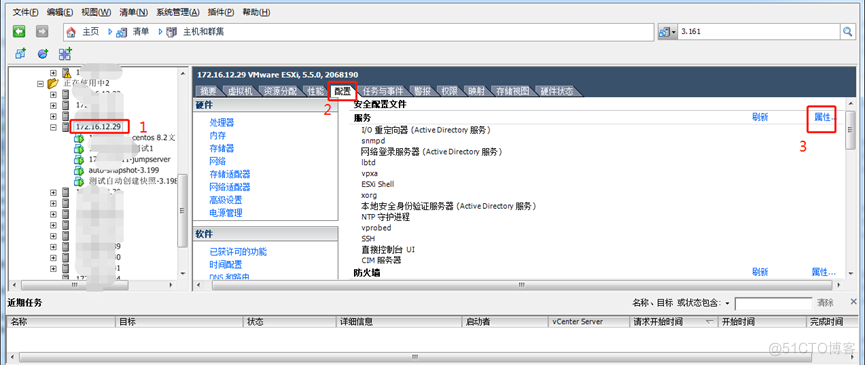
2、在“服务属性”界面中,可以看到很多服务,找到“SSH”服务,再点击下方的:选项,如图所示:
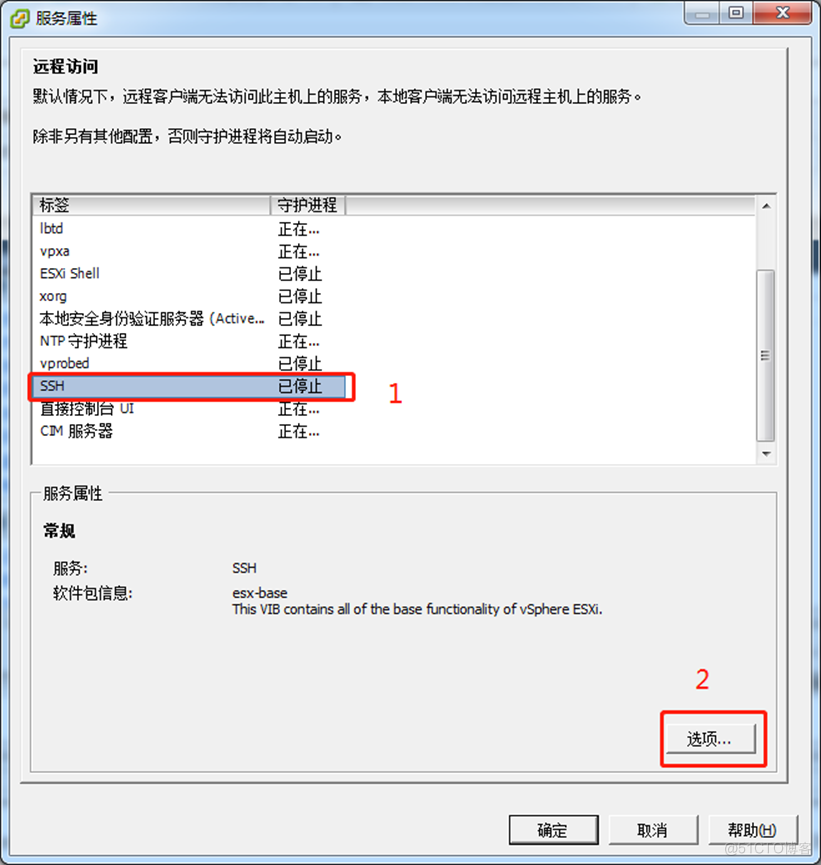
3、先点击:启动,再选择:域主机一起启动和停止,然后点击:确定,如图所示:
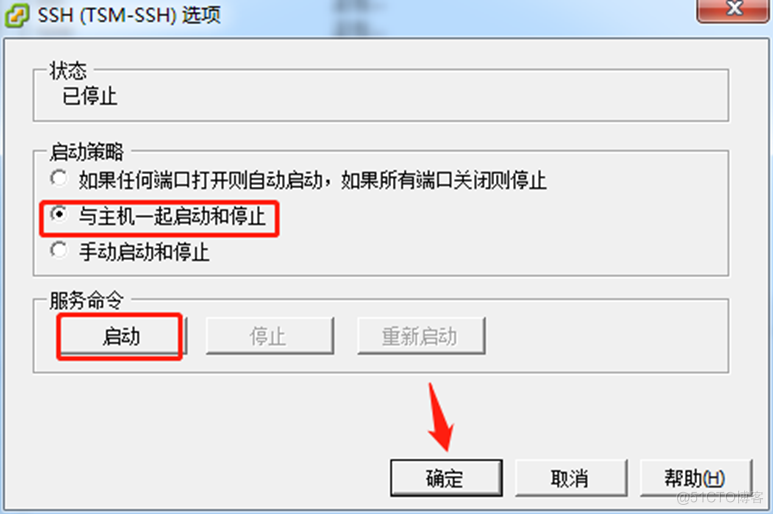
4、这时候就看到SSH服务的状态是:正在运行,点击:确定,如图所示:
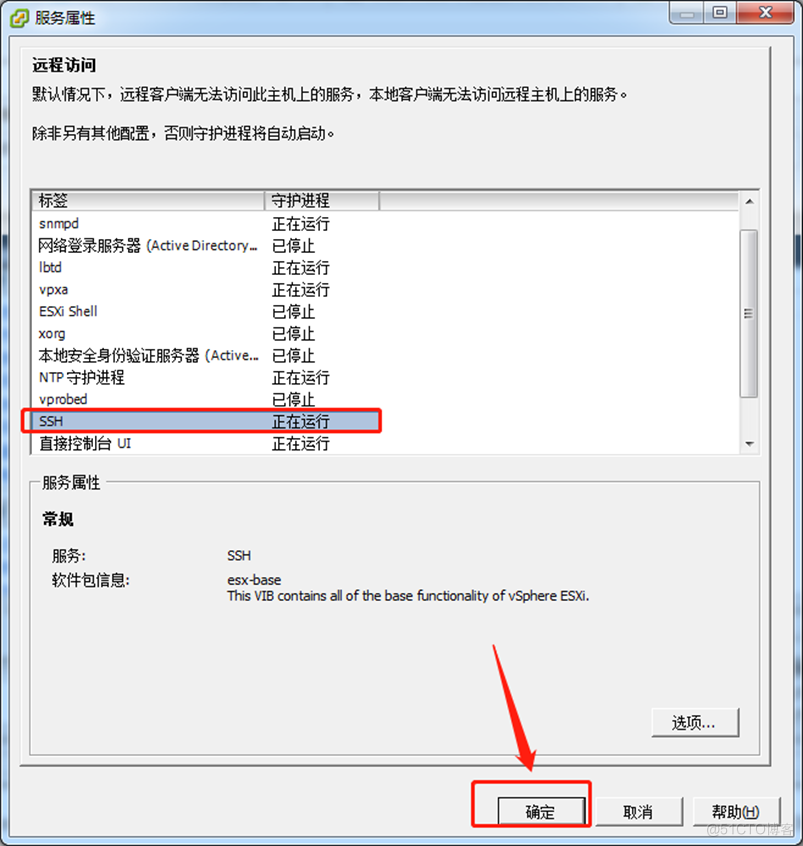
5、电脑打开xshell软件,创建一个新会话连接,通过xshell连接esxi主机。如图所示:
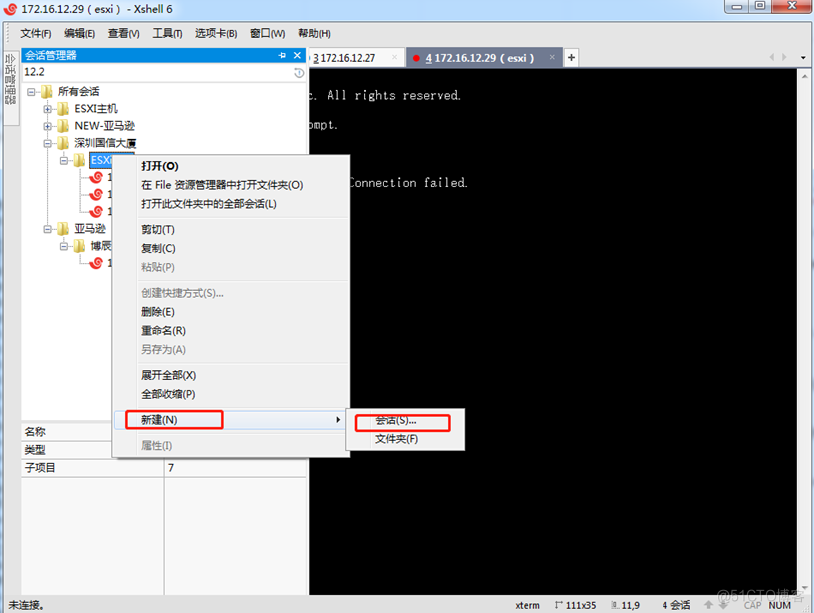
6、填写名称、主机、端口号等信息,如图所示:
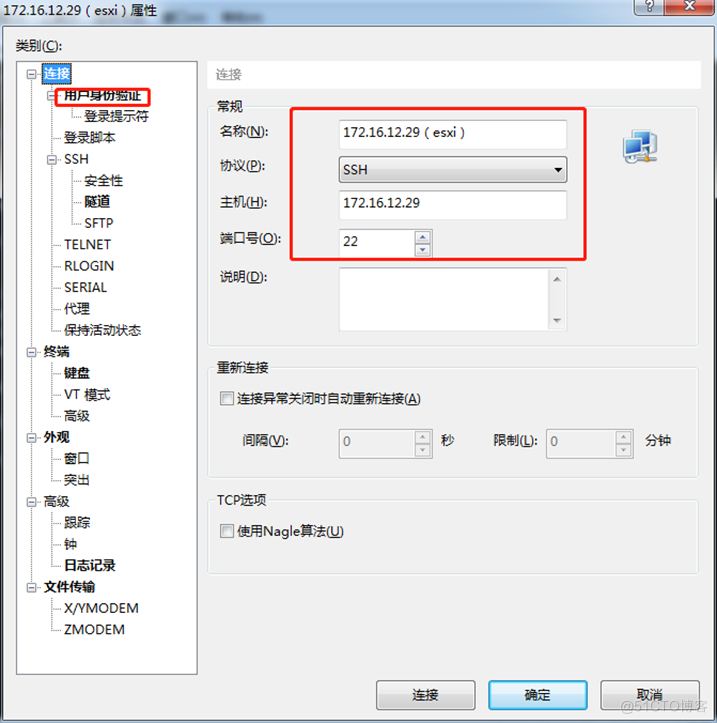
7、切换到“用户身份验证”,输入用户名和密码,点击:连接,如图所示:
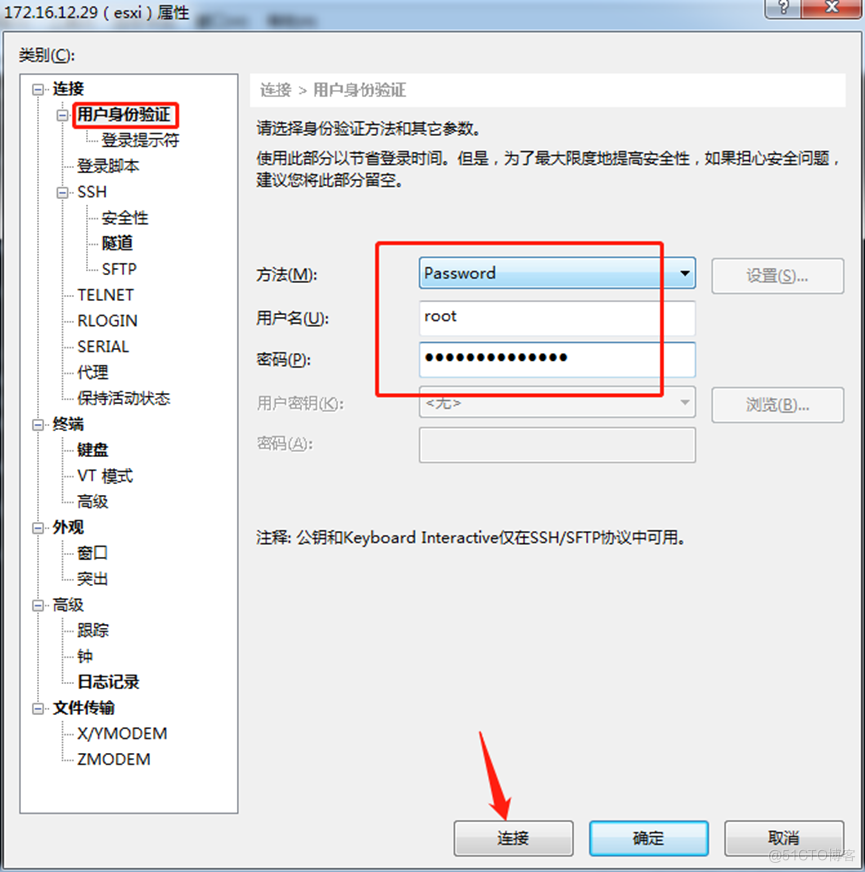
8、点击连接之后,弹出一个对话框,这时候我们就选择:Keyboard Interactive,再点击:确定,如图所示:
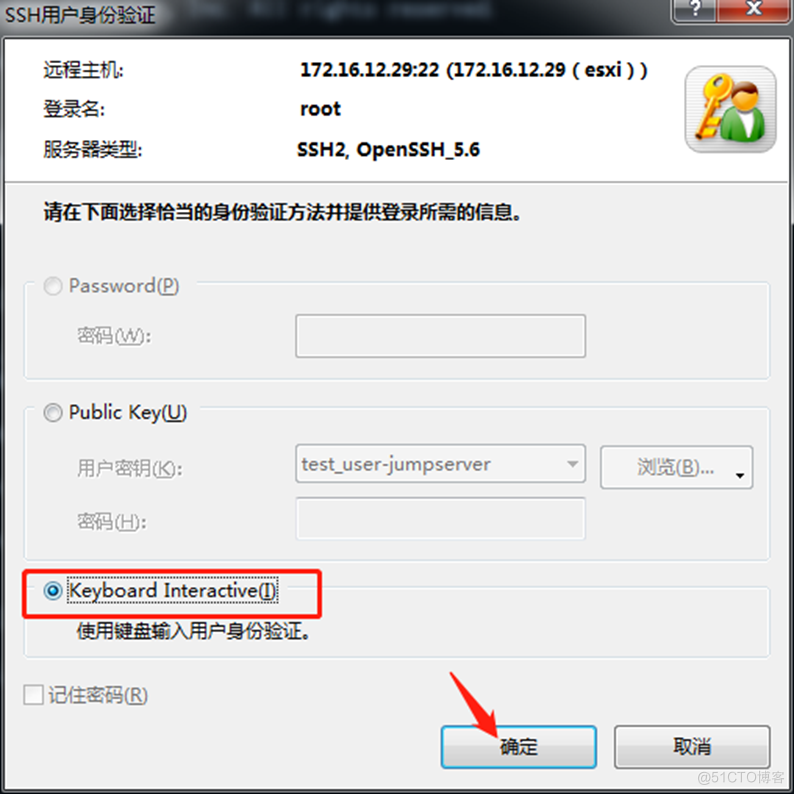
9、连接成功,可以使用一些linux的命令,因为esxi系统内核也是linux的,如图所示:
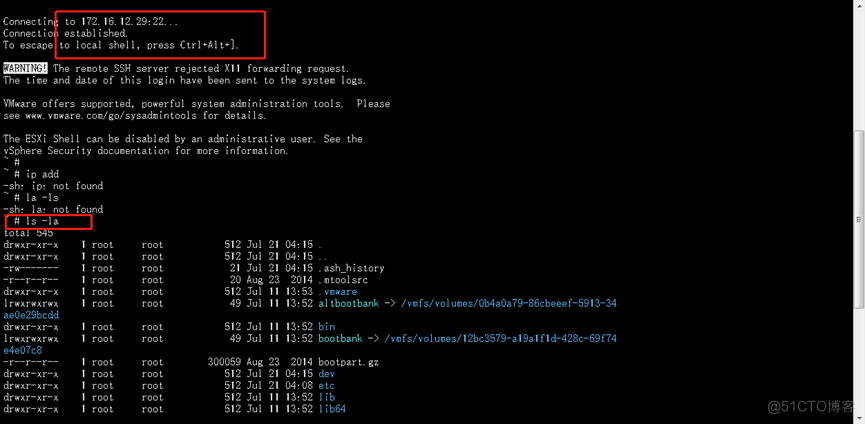
点击这里:网络架构图/系统架构图/应用架构图/基础组件架构图/网络安全/公有云/产品经理等等拓扑图。
希望能帮到你。如喜欢,麻烦点个”赞“,创作不易,感谢支持!
到此这篇关于如何开启esxi主机的ssh远程连接的文章就介绍到这了,更多相关内容请搜索服务器之家以前的文章或继续浏览下面的相关文章希望大家以后多多支持服务器之家!
原文地址:https://blog.csdn.net/chentongsan/article/details/132498411